La bibliografía es un componente importante en la compilación de informes, tesis, trabajos científicos, revistas, libros o artículos. Normalmente esta bibliografía se encuentra en la última página del trabajo que realizamos. Entonces, ¿sabías que en Microsoft Word existe una función que organiza automáticamente la bibliografía?
No tienes que preocuparte si olvidas el formato de escritura de la bibliografía. Word se ajustará al tipo de bibliografía que tengas, como si proviene de libros, revistas, sitios web, etc. con sus respectivos atributos y formatos.
Bueno, vea los siguientes pasos sobre cómo crear una bibliografía automática usando Microsoft Word.
Cómo crear una bibliografía en Word
Previamente, debes saber que aquí estoy usando la versión de Word 2016. Para otras versiones, no sé Office 2007 hasta la última versión, el método es prácticamente el mismo, por lo que no tiene que preocuparse si desea crear una bibliografía con una versión diferente de Office.
1. Abierto archivos Quiere crear una bibliografía en Microsoft Word.
2. Luego, haga clic en la pestaña Referencias luego seleccione Administrar fuentes.
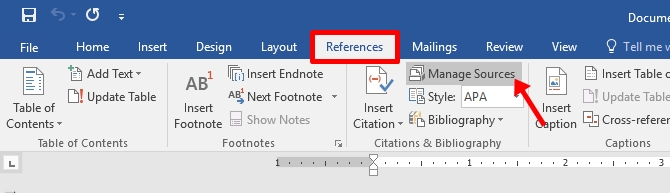
3. Haga clic en Nuevo para crear una bibliografía de referencia.
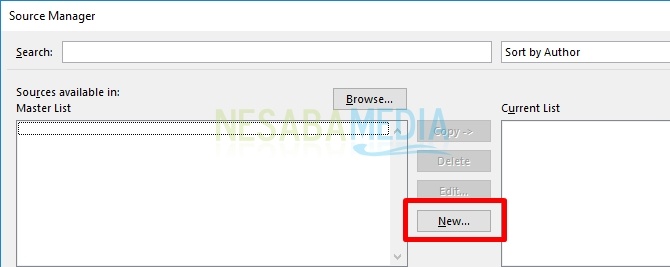
4. Seleccione Tipo de Fuente si su referencia proviene de un artículo, libro, revista, sitios web, y otros según lo dispuesto por Word.
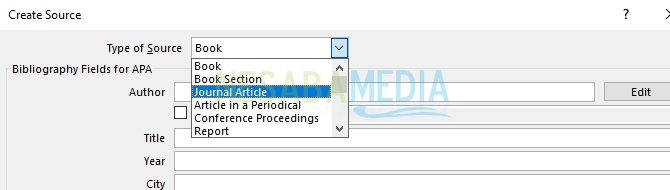
5. Tipo de fuente que elija coincidirá con los atributos que aparecen. Complete cada columna de atributo que esté relacionada con el autor, el título, el año, la ciudad, la editorial y otros. Hacer clic OK después de que termine.
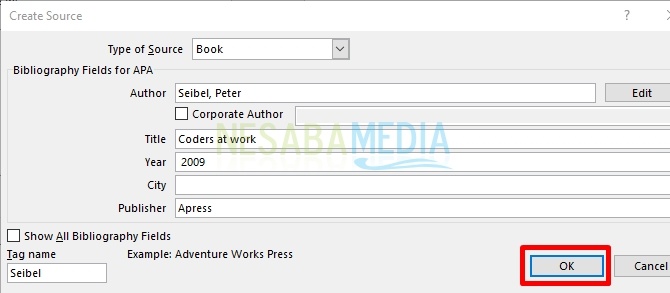
En la sección Autor hay un botón Editar que se puede usar para ingresar el nombre del autor que consiste en primero, ultimo, y segundo nombre. Puede ingresar el nombre de más de un autor haciendo clic en Agregar.
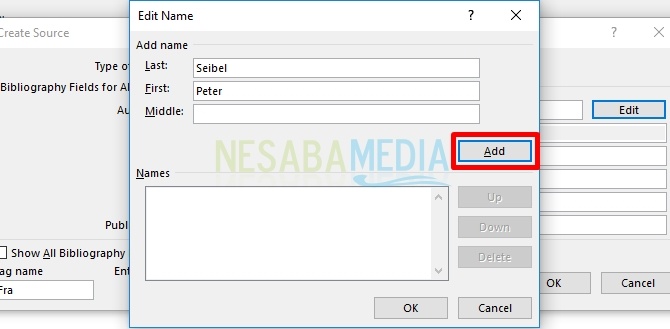
6. Después de eso, aparecerá una pantalla como la siguiente donde aparece una lista de referencias que agregamos anteriormente.
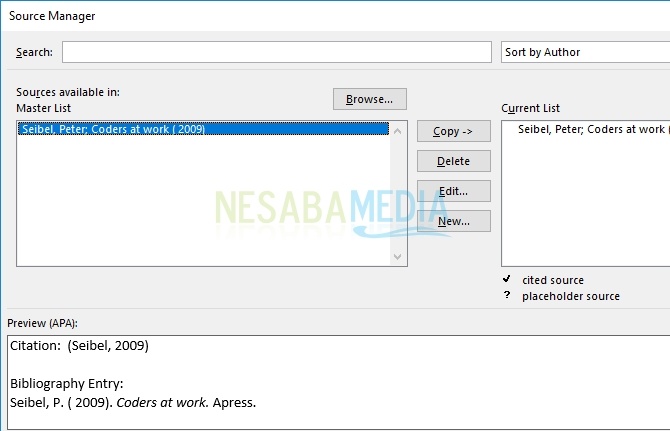
Hay varios botones como Dupdo para copiar referencias, Borrar para borrar la lista, Editar para abrir el cuadro de diálogo Crear fuente con respecto a la referencia seleccionada donde puede cambiar los atributos disponibles, y Nuevo para crear o agregar una nueva referencia. Los botones Copiar, Eliminar y Editar funcionan según la referencia seleccionada en la Lista maestra.
7. Luego, después de haber agregado todas las listas de referencias que desea, el siguiente paso es mostrarlas en la bibliografía en su hoja de trabajo. Seleccionar parte Referencias, haga clic Bibliografía continuar haciendo clic Insertar Bibliografía.

8. Su hoja de trabajo debe verse como la imagen de abajo.
Para agregar una nueva lista, puede repetir el método anterior haciendo clic en el botón Nuevo sobre Administrador de fuentes como en el paso 3. En cuanto aactualizaciones bibliografía en la hoja de trabajo, también puede repetir de la misma manera que antes, usando el comando Insertar Bibliografía en el paso 7.
Antes deactualizaciones, primero elimine la lista existente en su hoja de trabajo, para que comience desde una hoja en blanco. De lo contrario, su bibliografía tendrá dos listas donde la primera lista contiene la lista anterior, mientras que la segunda lista es una lista actualizada.
9. A continuación, aquí agregaré 2 nuevas referencias para que mi bibliografía consista en 3 referencias y las he mostrado en la hoja de trabajo como se muestra a continuación.
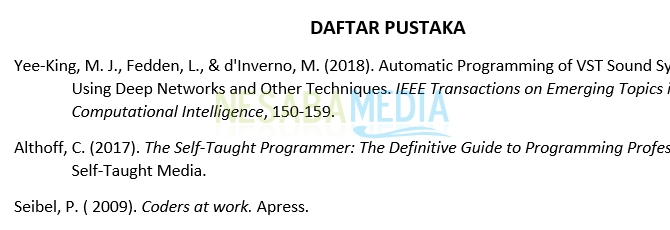
10. Bueno, aquí lo que nos preocupa es el orden de la bibliografía que no es alfabético. Para ordenarlos, debe convertir su bibliografía en una forma tabular. Haga clic en la pestaña Insertar luego seleccione Convertir texto en tabla….
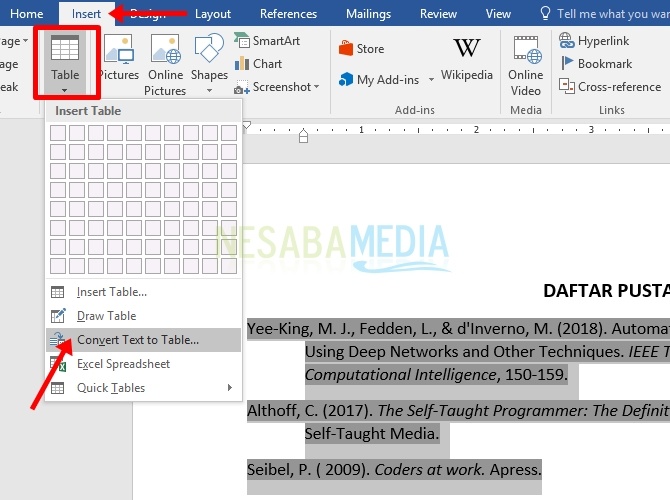
11. A continuación, aparecerá el cuadro de diálogo Convertir texto en tabla, como se muestra en la imagen. Introduzca el número de columnas tanto como 1 sobre Número de columnas y seleccione Párrafos sobre Texto separado en para separar la lista en filas individuales. Entonces verás la sección Número de filas muestra automáticamente el número de referencias que tiene en la bibliografía. Entonces para Autoajustar conducta es el tamaño de la mesa, puedes elegir según tus deseos.
12. Después de eso, su tabla de contenido está en la tabla.
13. El siguiente paso es ordenar tu bibliografía. Previamente bloque de mesa tu bibliografía. Luego, haga clic en la pestaña Casa luego seleccione Clasificar simbolizado por el icono Arizona, por lo que aparecerá un cuadro de diálogo. El punto importante en esta sección es ascendente y Descendente. ascendente es el orden del alfabeto A a la Z, mientras que descendiendo de lo contrario. Debido a que la bibliografía está ordenada alfabéticamente, seleccione ascendente. Después de ese clic OK.

14. Bueno, su bibliografía ha sido ordenada alfabéticamente.

15. A continuación, elimine fronteras sobre la mesa para deshacerse de la propia forma de la mesa. Todavía en la pestaña Casa luego haga clic Fronteras se muestra como el icono en la imagen. escoger Sin bordes. Su bibliografía será como sin la tabla.
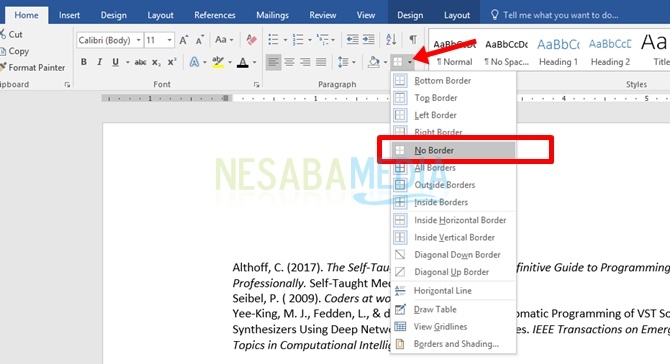 16. A continuación, ajuste la distancia entre cada referencia para que se vea más organizada. Use el gráfico de párrafo en la pestaña Disposición luego en el Después establezca el número que desee.
16. A continuación, ajuste la distancia entre cada referencia para que se vea más organizada. Use el gráfico de párrafo en la pestaña Disposición luego en el Después establezca el número que desee.
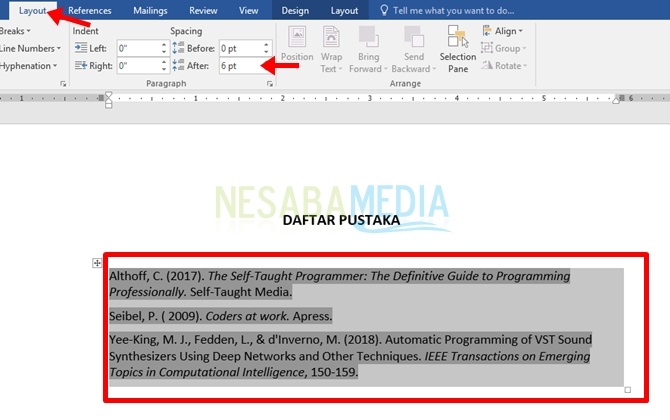
Por último, tienes tu bibliografía.
Clausura
No solo crear una lista de puntos de contenido que se puede hacer automáticamente, la creación de una bibliografía también es lo mismo. Cómo hacer una bibliografía es muy fácil con las características referencias proporcionada en Microsoft Word.
El método o los pasos para usarlo pueden no ser exactamente los mismos que los que describí anteriormente, pero es muy fácil de seguir. Si hay sugerencias y preguntas que desea dar, complete la columna de comentarios a continuación, sí. Gracias.

